![]()
寸法
テキストブロック
| ツールバー | メニュー |
|---|---|
|
|
寸法 テキストブロック |
Textコマンドは、2次元の注釈テキストを作成します。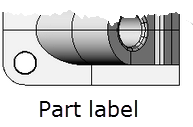
Textコマンドは、2次元のリッチテキストを作成します。リッチテキストは、ワードプロセッサのように、一語一語または一字一字で書式化することができます。
または
注釈テキストは主に印刷のために使われるため、設定は注釈テキストの印刷サイズに影響します。
注釈スタイル名です。
スタイルに、プロパティのオーバーライド(上書き)が設定されている場合、それを削除、スタイルをオーバーライドに一致するように変更、または現在のスタイルのプロパティに基づく新しいスタイルを作成できます。
選択されているテキストのスタイルの注釈のページを開きます。
テキストの高さをモデル単位で設定します。
表示サイズは、コンポーネントのサイズ(矢印のサイズやテキストの高さなど)とモデル空間スケールの値の積です。
通常これは、印刷スケールの逆の値です。テキスト高さ、寸法補助線の延長部長さ、寸法補助線のオフセット距離、矢印長さの値にこの値がかけられます。
テキストは常に画面にぴったりと接した状態になります。
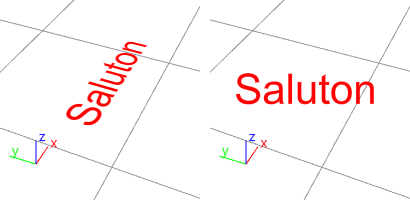
ビューに水平オフ(左)、ビューに水平オン(右)
テキストの外観です。
ヒント: クリックしてドロップダウンリストを開き、フォントの名前の最初の文字をタイプすると、フォントを素早く探すことができます。
フォントスタイルを太字にします。
フォントスタイルを斜体にします。
フォントスタイルを下線付きにします。
 大文字
大文字 小文字
小文字 単語を大文字にする
単語を大文字にする 大文字/小文字を切り替え
大文字/小文字を切り替えテキストフィールドは、Rhinoの実行中に評価される式で、結果はテキストに表示されます。すべてのテキストフィールドの構文は、%<フィールドとオプション>%です。式が評価できない場合は、####というエラー文字列が表示されます。
メモ: テキストフィールドを使用する際は、テキスト文字列は自動的に折り返されません。折り返しは手動的なラインフィード(改行)を使用して行います。
度の記号(°)をテキストに追加します。
半径の記号(R)をテキストに追加します。
直径の記号(Ø)をテキストに追加します。
プラス/マイナスの記号(±)をテキストに追加します。
「スタック括弧をトグル」ボタンは、編集ボックスで選択したテキストを[[...]]で囲む(または取り除く)ためのショートカット機能です。
元になる注釈を選択します。
テキストの回転角度を設定します。
| ツールバー | メニュー | ショートカット |
|---|---|---|
|
|
編集 パネル オブジェクトのプロパティ |
F3 |
TextPropertiesコマンドは、プロパティパネルを開きます。
Rhinoceros 6 © 2010-2017 Robert McNeel & Associates. 07-6-2019